Любая версия операционной системы Windows идет вместе со встроенным браузером. В более старых модификациях этой ОС он не функциональный и используется для скачивания Google Chrome или Opera. В десятой версии ОС он уже довольно неплохой, быстрый, базируется на движке Chromium, что делает его ничуть не хуже его гугловского конкурента. Тем не менее, многие уже привыкли к определенному просмотрщику, и поэтому хотели бы использовать именно его. Потому не помешает узнать, как поменять браузер по умолчанию.
Выбор браузера по умолчанию
В целом, любой обозреватель, когда обнаруживает, что он не установлен по стандарту, дает об этом знать, и предлагает изменить настройки. Как правило, это уведомление появляется под адресной строкой. Поэтому в большинстве случаев, чтобы поменять браузер и его параметры, достаточно кликнуть по соответствующей кнопке в этой области.
Windows 10
Последовательность действий проста. Чтобы поменять браузер, сначала кликают по “лупе” на панели задач и вводят слова «Приложения по умолчанию». Появится соответствующая кнопка. Кликают по ней и откроется дополнительное меню, в котором есть раздел «Браузер». Здесь можно поменять обозреватель, установленный по умолчанию, просто найдя нужную программу.
Еще один способ – нажать на комбинацию клавиш Windows + I на клавиатуре или же выбрать «Настройки» в меню «Пуск». Найти «Приложения» и опцию «Приложения по умолчанию».
Далее последовательность действий, как сделать браузер по умолчанию, такая же, как описано выше.
Windows 7 или 8
Поменять обозреватель на Windows 7 или 8 не сложно, но здесь система немного иная, потому без подробной инструкции начинающему юзеру не обойтись.
Способ 1
Если компьютер работает под управлением «семерки» – открыть «Пуск» – «Панель управления».
Кликнуть по разделу «Программы» и выбрать необходимую.
Может быть такое, что «Программы» не будет. В этом случае надо выставить тип просмотра «Категории».
После этого выбрать «Программы по умолчанию».
Далее нужно немного подождать. Находим подходящий браузер, чтобы поменять на него стандартный, и нажимаем на «Использовать эту программу по умолчанию».
После выполнения этих действий рекомендуется перезагрузить компьютер, чтобы изменения окончательно вступили в силу.
Последовательность действий в Windows 8, чтобы поменять обозреватель, приблизительно та же, только немного по-другому нужно заходить в панель управления. Чтобы ее вызвать, можно сделать правый клик мышью и в появившемся меню выбрать «Панель управления» или найти соответствующую кнопку в списке.
Также можно найти этот пункт в поиске.
Способ 2
Независимо от версии ОС, чтобы поменять интернет-браузер, можно воспользоваться комбинацией клавиш Win + R. В поле ввода написать «control panel». После в параметрах найти опцию «Программы по умолчанию» и изменить стандартный обозреватель на нужный.
Android
Android – открытая операционная система, в которой производители и даже пользователи могут полностью переделывать интерфейс, поменять любые проги. Поэтому конкретная последовательность действий может отличаться на разных устройствах. Здесь гораздо важнее понять общую логику, а дальше самостоятельно разобраться не составит труда.
В большинстве случаев при первом переходе по какой-то ссылке показывается перечень всех установленных на телефоне приложений (единственное исключение – если обозреватель только один), и в меню выбора есть флажок типа «использовать по умолчанию» или «запомнить мой выбор».
Конкретная надпись может отличаться у разных производителей, но суть ее остается одинаковой. Если поставить эту галочку, а потом сделать клик по желаемой проге, во все следующие разы ссылки будут открываться с помощью нее.
Если такое меню не появляется, можно сбросить настройки в параметрах. Для этого зайти в меню «Параметры», выбрать пункт «Приложения». Там далее будет кнопка «Управление приложениями». После этого какое-то время будет загружаться их список.
Надо выбрать браузер, который в данный момент используется по стандарту, нажать на кнопку «Удалить настройки по умолчанию». После этого при переходе по ссылке снова будет показан список интернет-браузеров. Нужно поставить соответствующий флажок и выбрать прогу, с помощью которой будут открываться ссылки все следующие разы.
Поменять стандартный интернет-браузер на более новый и функциональный можно несколькими способами. Техника может несколько отличаться в зависимости от ОС, установленной на компьютере, ноутбуке или планшете. Но в целом, произвести подобные изменения можно всего в несколько кликов.
А вы пробовали изменить самостоятельно стандартный браузер? Получилось? Какому отдали предпочтение? Напишите в комментариях. Поделитесь статьей в соцсетях и сохраните ее в закладках.
Также рекомендуем посмотреть подобранные видео по нашей теме.
Как сделать браузер по умолчанию в Windows 10?
Браузер по умолчанию на Android — как изменить или установить?
Как в Windows 7 сделать браузер по умолчанию?

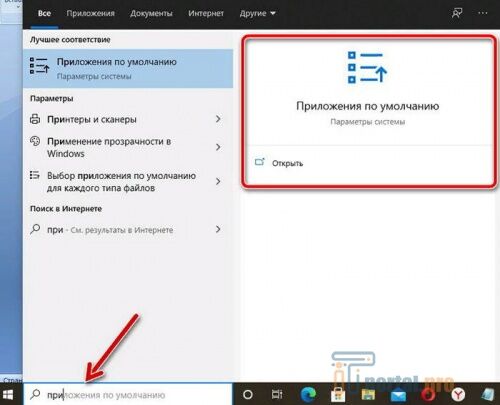
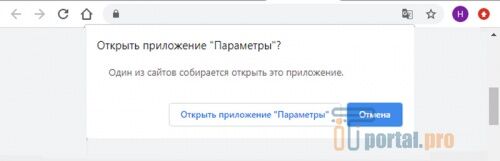
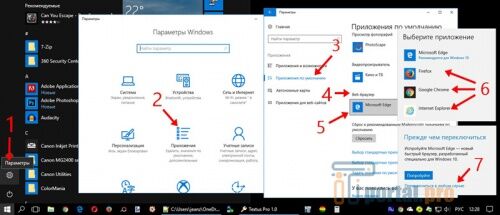
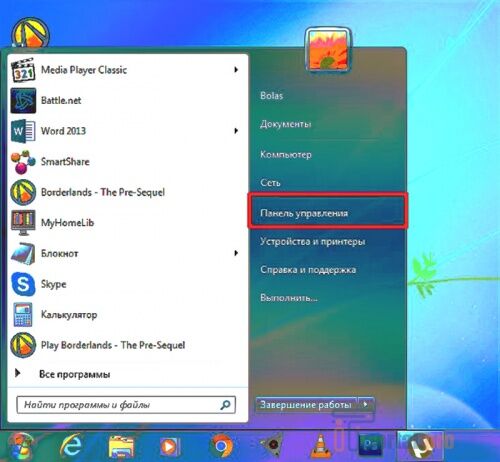
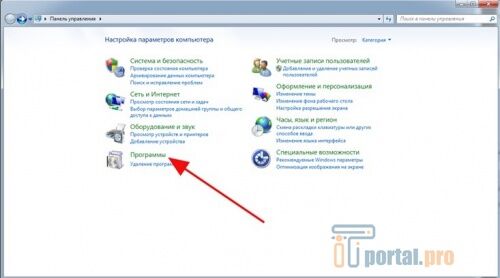
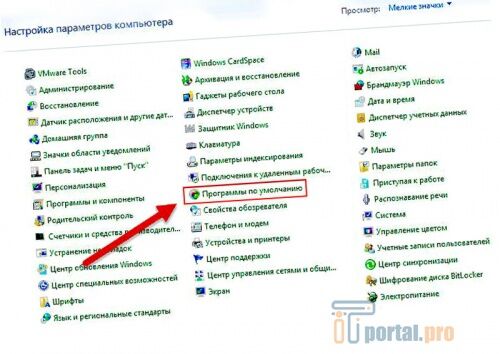

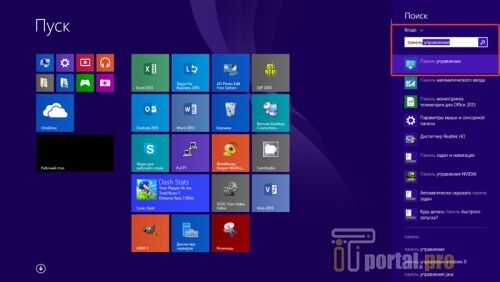
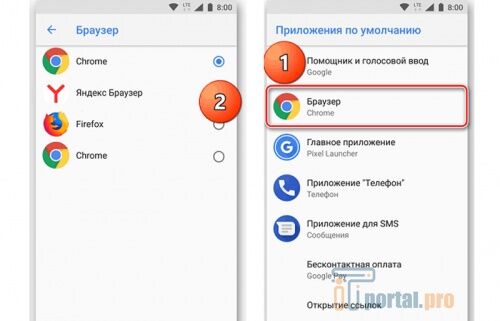

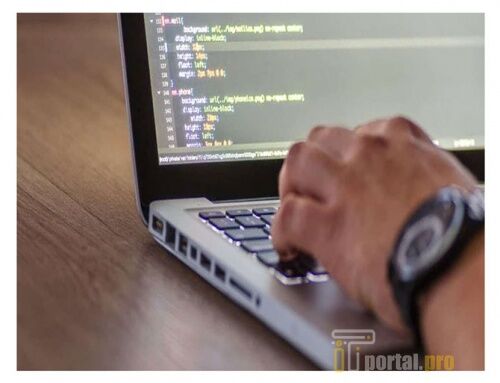
















Комментарии (0)